Para expandir suas vendas no E-commerce, adote a Shipay como seu hub de pagamentos digitais!
Agora a Shipay possui integração com o Magento, e vamos explicar abaixo o passo a passo de como instalar o plug-in da Shipay nesta ferramenta de E-commerce. Isso permitirá a aceitação de pagamentos por Pix e outras diversas carteiras digitais que te auxiliarão a impulsionar seu negócio!
Antes de mais nada, efetue o download e instale o plug-in da Shipay no Magento clicando aqui. Visualize o produto e clique em Add to Cart para prosseguir.
Na sequência, siga o passo a passo informado na tela. Não se preocupe porque o plug-in é gratuito, combinado?
Veja só como é a página de download do Magento: Tendo feito o download e a instalação, vamos fazer agora seu cadastro na Shipay, basta clicar aqui e você será redirecionado para nossa página oficial de cadastro.
Tendo feito o download e a instalação, vamos fazer agora seu cadastro na Shipay, basta clicar aqui e você será redirecionado para nossa página oficial de cadastro.
Abaixo você verá o exemplo da página de cadastro da Shipay e também os campos para preenchimento:

Tendo realizado esse passo a passo inicial, você estará muito próximo de vender com pagamentos digitais utilizando a Shipay!
Ah! Antes de iniciarmos a seção de configurações inicias de seu plug-in, recomendamos que você dê uma olhada no Manual do Painel Shipay! Preparamos esse artigo completo para que você possa entender um pouco mais sobre nosso painel e seguir adiante sem nenhuma dificuldade para integrar o Magento!
Com tudo preparado, veja nosso passo a passo de configuração abaixo.
| Configurações Iniciais |
- No painel administrativo, no menu lateral, clique na opção Stores e depois na opção Configuration
- Na próxima tela, no menu lateral, clique em Payment Methods e clique na opção Shipay
- Nessa tela, deve ser incluso as credenciais da Shipay: Access Key, Secret Key e Client ID
- O campo Title é o título da forma de pagamento visível na frente da loja, o padrão é Pix / Carteiras
- Digitais mas pode ser alterado pelo título da forma de pagamento desejado
- Clique no botão Save Config e pronto!
Se você ficou com alguma dúvida no passo a passo número 3, veja só onde você poderá acessar as credenciais da Shipay para inserir no Magento:
- Access Key e Secret Key: acesse seu recém criado cadastro no Painel Shipay Assim que você acessar o painel, as informações estarão no topo da aba Painel.

- Client ID: Clique no menu lateral esquerdo chamado Lojas, acesse a loja desejada e pegue o Client ID em seu caixa de E-commerce. Observação: Se você ainda não criou nenhuma loja no Painel, acesse o Manual do Painel Shipay e veja como é simples.

Com esses informações em mãos, prossiga colando esses dados na tela de configuração do painel administrativo Magento (passo a passo número 1 do tutorial acima):
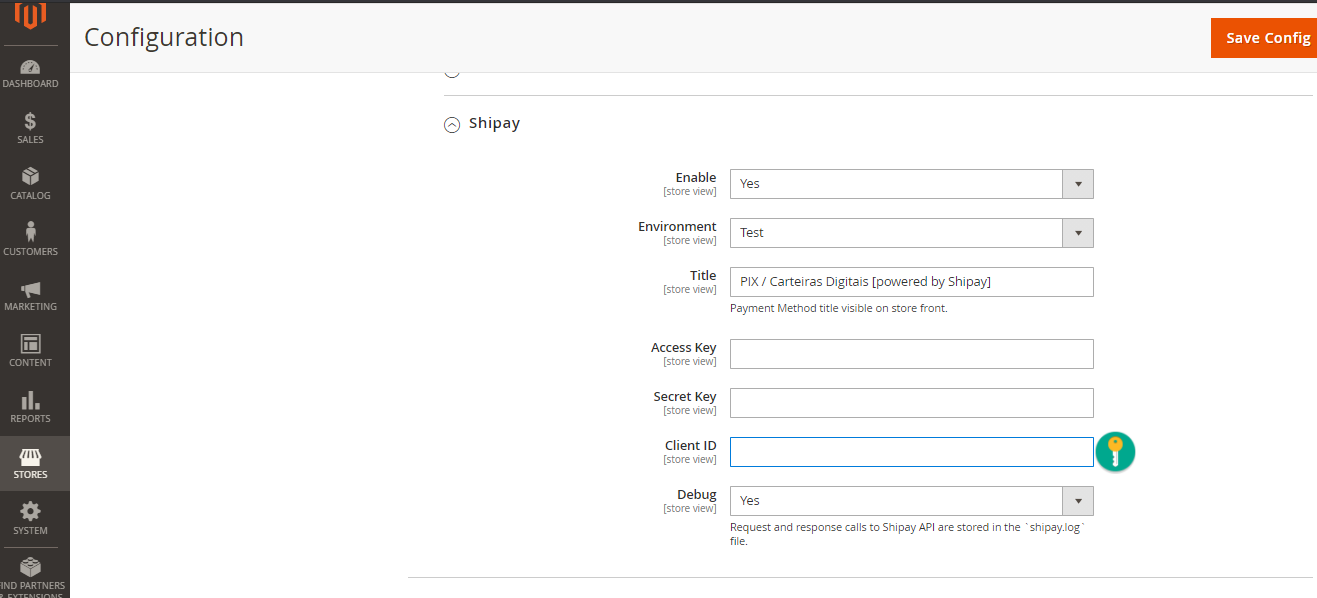
Feito isso, tudo estará devidamente configurado!
Deixaremos abaixo um material de suporte com algumas funções úteis que podem te auxiliar na operacionalização de sua Loja!
Acompanhar status do pedido |
No painel administrativo: Visão do Lojista
- No painel administrativo, no menu lateral, clique na opção Sales e depois na opção Orders
- Pesquise pelo ID do pedido desejado
- Na coluna Action, clique no botão View
- No campo Payment Information você consegue ver o status atual do seu pedido
- No campo Order Total você consegue acompanhar o histórico do seu pedido
No painel da loja: Visão do Cliente
- Na loja, no menu superior, clique em My Account
- No menu lateral, clique em My Orders
- Na coluna Status você consegue ver o status atual do seu pedido
Cancelar pedido |
- No painel administrativo, no menu lateral, clique na opção Sales e depois na opção Orders
- Pesquise pelo ID do pedido desejado
- Na coluna Action, clique no botão View
- Na próxima tela, no menu superior clique no botão Cancel
- Pronto! Pedido cancelado
Estornar pedido |
- No painel administrativo, no menu lateral, clique na opção Sales e depois na opção Orders
- Pesquise pelo ID do pedido desejado
- Na coluna Action, clique no botão View
- Na próxima tela, no menu lateral, clique no botão Invoices
- Na coluna Action, clique no botão View
- Clique no botão Credit Memo
- Clique no botão Refund
- Pronto! Pedido estornado
| Carteiras Digitais e Pix em sua Loja no Magento |
Vamos começar o cadastramento!
Primeiro, você vai precisar visitar o Painel Shipay e efetuar seu login. Se tiver dúvidas não se esqueça de olhar o Manual do Painel Shipay.
Hora de começar
Se você quer receber utilizando o QR Code do Pix, veja abaixo as instruções para cadastrar cada um dos bancos que temos disponíveis até o momento!
- Receber pagamentos Pix para receber em qualquer banco: Veja o Manual de integração do Pagamento Digital Pix Shipay.
- Receber pagamentos Pix utilizando o Banco Santander: Veja o Manual de integração Pix Santander.
- Receber pagamentos Pix utilizando o Mercado Pago: Veja como ativar a função Pix no Mercado Pago.
- Receber pagamentos Pix utilizando o Itaú: Veja o Manual de integração Pix Itaú.
- Receber pagamentos Pix utilizando o Banco de Brasil: Veja o Manual de integração Pix Banco do Brasil.
Agora, se você deseja cadastrar as carteiras digitais, por favor, veja os manuais abaixo:
- Receber pagamentos pela carteira digital Mercado Pago: Veja o Manual de Integração do Mercado Pago.
- Receber pagamentos pela carteira digital PicPay: Veja o Manual de Integração do PicPay.
- Receber pagamentos pela carteira digital PagBank: Veja o Manual de Integração do PagBank.
- Receber pagamentos pela carteira digital AME: Veja o Manual de Integração do AME.
Viu como é simples integrar suas carteiras digitais ou o Pix do seu banco com a Shipay? :)
Caso tenha alguma dúvida basta chamar o Suporte Shipay. Alguns de nossos canais:
Apenas Whatsapp +55 11 94941-8625
canais oficiais de atendimento
Estamos à disposição!
Este artigo foi útil?
Que bom!
Obrigado pelo seu feedback
Desculpe! Não conseguimos ajudar você
Obrigado pelo seu feedback
Feedback enviado
Agradecemos seu esforço e tentaremos corrigir o artigo